如何查看台式电脑显卡配置(掌握显卡信息的关键步骤和方法)
- 数码百科
- 2024-08-03
- 27
- 更新:2024-07-16 13:51:44
在计算机使用中,显卡是一个重要的硬件组件,它直接影响着计算机的图形性能和显示效果。了解自己电脑的显卡配置是非常有必要的,这样可以知道自己电脑的图形性能以及是否需要升级显卡来满足更高的需求。如何查看台式电脑的显卡配置呢?本文将为您介绍一些关键的步骤和方法。
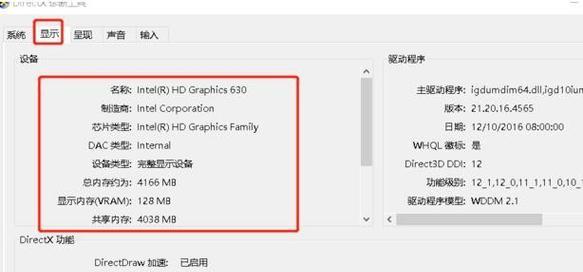
一:通过设备管理器查看显卡配置
打开设备管理器可以查看电脑中安装的硬件设备信息,包括显卡。右键点击“此电脑”或“我的电脑”图标,选择“属性”。在弹出的窗口中,点击左侧导航栏中的“设备管理器”选项。在设备管理器中,展开“显示适配器”一栏,即可看到安装在电脑上的显卡型号。
二:通过系统信息工具查看显卡配置
系统信息工具是Windows系统自带的一款软件,可以提供详细的系统硬件信息。可以通过按下Win+R键,然后输入“msinfo32”打开系统信息工具。在系统信息工具中,点击左侧导航栏中的“组件”选项,然后选择“显示器”即可查看显卡配置信息。
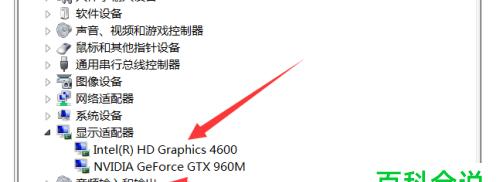
三:通过显卡驱动程序查看显卡配置
显卡驱动程序是控制显卡工作的软件,在驱动程序的设置界面中通常也能找到显卡配置的相关信息。可以在桌面上找到显卡驱动程序的图标,双击打开后找到相应的配置选项,在这里可以查看显卡型号、显存大小等信息。
四:通过第三方软件查看显卡配置
除了系统自带的工具,还有许多第三方软件可以提供更详细的显卡配置信息。例如GPU-Z、CPU-Z等工具,它们能够显示显卡的技术规格、温度、时钟频率等详细信息。只需下载并安装这些软件,然后运行即可获取显卡的配置信息。
五:通过BIOS查看显卡配置
BIOS是计算机的基本输入输出系统,它包含了计算机最基本的硬件信息。可以通过重启电脑并按下相应的按键(通常是Del、F2或F10键)进入BIOS设置界面,然后在BIOS中查找有关显卡的信息。
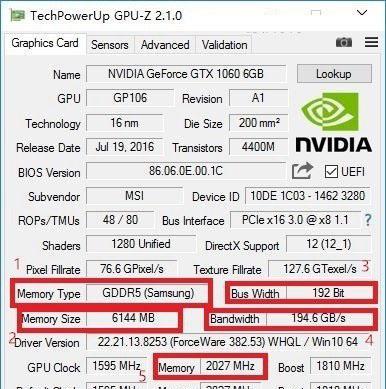
六:通过显卡盒子查看显卡配置
如果您还保留着购买显卡时的包装盒子,可以在盒子上找到有关显卡配置的标签或说明书。这些标签或说明书通常会列出显卡型号、显存大小以及其他的技术规格。
七:通过官方网站查看显卡配置
每个显卡厂商都有自己的官方网站,在官方网站上通常会提供显卡的详细配置信息。只需访问相应厂商的官方网站,找到对应显卡型号的页面即可查看相关配置信息。
八:如何解读显卡配置信息
显卡配置信息中包含了许多专业术语和数字,要正确理解这些信息需要一定的专业知识。显存大小、GPU型号、显存频率等都是重要的指标,但具体含义需要根据自己的需求和了解来判断。
九:什么时候需要升级显卡
当发现电脑的图形性能不足以满足自己的需求时,可能需要考虑升级显卡。升级显卡可以提升电脑的游戏性能、图形渲染速度等,但也需要考虑到电脑其他硬件的兼容性和电源的功率等问题。
十:显卡驱动程序的重要性
及时更新显卡驱动程序可以确保显卡的正常运行和性能优化。显卡厂商会不定期发布新的驱动程序来提升显卡性能、修复bug等。定期检查并更新显卡驱动程序是保持良好图形性能的关键。
十一:显卡超频与风险
有些人会尝试对显卡进行超频以获取更高的性能。然而,超频操作也存在风险,可能会导致显卡过热、稳定性问题甚至损坏。在进行超频操作前需要了解相关知识,并谨慎操作。
十二:如何选择合适的显卡
根据自己的需求选择合适的显卡是非常重要的。不同的显卡适用于不同的用途,例如游戏、图形设计或者影音娱乐等。在选择显卡时,需要考虑到自己的需求、预算以及电脑其他硬件的兼容性。
十三:显卡配置与游戏性能的关系
显卡是影响游戏性能的重要因素之一。通常情况下,显卡的性能越好,可以支持的游戏画质和帧率就越高。如果您是一个游戏爱好者,了解自己显卡的配置和性能是非常重要的。
十四:显卡散热与保养
显卡在工作时会产生热量,如果散热不良可能会导致显卡性能下降甚至损坏。定期清理显卡散热器中的灰尘,确保散热通道畅通,可以有效延长显卡的寿命和保持良好的性能。
十五:
通过本文介绍的多种方法和步骤,我们可以轻松地查看台式电脑的显卡配置。了解显卡配置对于选择合适的显卡、优化图形性能以及解决问题都非常重要。希望本文对您有所帮助,并能够让您更好地了解自己电脑的显卡配置。











